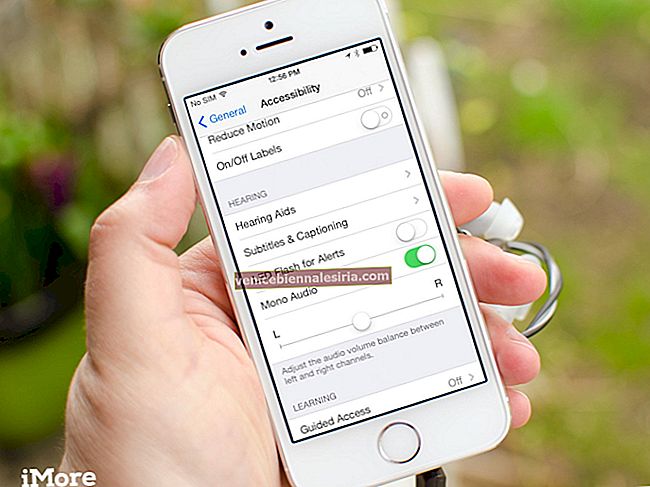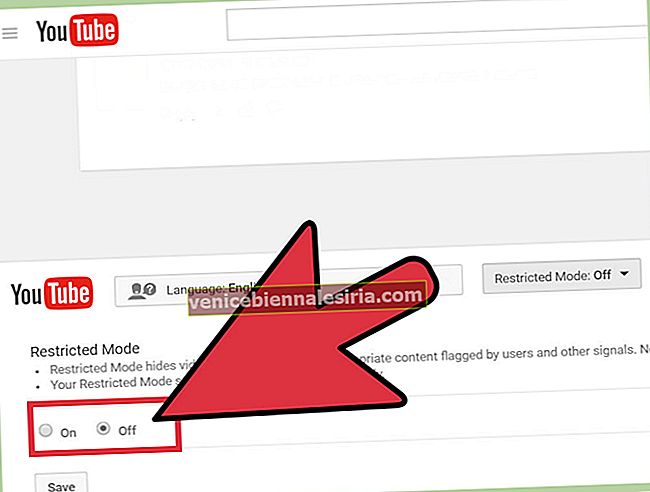Marcajele sunt ceva ce fiecare utilizator de Mac și iPhone ar dori să salveze mult timp. Pentru unii, semnele de carte ar putea fi o comoară de informații sau obișnuințe pe care le-au adunat pe o perioadă de timp. Oamenilor le place întotdeauna să stocheze ceva ce iubește; o lectură bună, un site web util pentru cariera sau afacerea lor și lucruri cu valori de interes similare.
Întrucât faceți parte dintr-un ecosistem Apple, v-ar plăcea, de asemenea, să schimbați ecranul pentru a verifica acele marcaje - de la Mac la iPhone și invers. În acest scenariu, contul dvs. iCloud joacă un rol crucial în mutarea marcajelor dvs. de pe Mac pe iPhone și invers.
Cum să sincronizați marcajele Safari peste iCloud pe iPhone
Pasul 1. Lansați aplicația Setări pe iPhone → Atingeți iCloud.

Pasul 2. Dacă găsiți opțiunea Safari dezactivată, activați-o.

Acum să vedem cum puteți sincroniza marcajele Safari peste iCloud pe Mac
Pasul 1. Faceți clic pe meniul Apple din colțul din stânga sus al computerului dvs. Mac.
Pasul 2. Acum faceți clic pe Preferințe sistem.

Pasul 3. Faceți clic pe iCloud.

Pasul 4. Asigurați-vă că ați verificat Safari.

Urmând această procedură, ar trebui să puteți accesa marcajele create fie pe dispozitiv - Mac sau iPhone. Ceea ce este comun între cele două proceduri este iCloud, prin urmare, asigurați-vă întotdeauna că iCloud-ul dvs. este activat pe toate dispozitivele Apple pe care lucrați.
Urmăriți cum să sincronizați marcajele Safari între Mac, iPhone și iPad:
Înainte de a sincroniza marcajele prin iCloud pe Mac sau iPhone, vă rugăm să verificați dacă dispozitivele dvs. rulează pe OS X Mavericks și versiunile ulterioare și pe iOS 7 și versiunile ulterioare.